Como posso gravar filmes em Blu-ray sem perder qualidade?
Gravando Blu-ray é realmente muito útil na vida diária.
Por exemplo, às vezes, quando você assiste a um filme fantástico, você fica tão animado com o clímax e quer compartilhar seus sentimentos com todos. Mas, de repente, você percebe que está reproduzindo um disco Blu-ray que não é fácil de gravar e compartilhar pela rede. Então você pode se perguntar como gravar o clipe de filme.
E outro exemplo é fazer vídeos no YouTube. Hoje em dia, fazer um vídeo de reação ou uma crítica de filme é um sucesso no YouTube. Com um Gravador de blu-ray, você pode capturar facilmente as reações emocionais das pessoas assistindo ao filme ou adicionar uma narração de resenhas de filmes à gravação em tempo real. No entanto, você pode se perguntar novamente qual gravador de Blu-ray é confiável e fácil de usar para amadores e profissionais?
Neste artigo, você aprenderá como gravar Blu-ray para PC com alguns passos simples. E mesmo se você quiser ripar um disco Blu-ray para o seu disco rígido, haverá uma ferramenta prática esperando por você abaixo.


Parte 1. Como gravar Blu-ray no Windows / Mac
Para gravar Blu-ray, a primeira coisa que você deve fazer é verificar se o seu computador possui um driver de disco óptico. Caso contrário, você precisará de um BD-ROM externo para carregar discos Blu-ray em seu computador. Quanto ao gravador, é altamente recomendável que você use um gravador de tela profissional em vez do gravador básico fornecido pelo seu sistema por padrão.
Gravador Vidmore Blu-ray, o melhor software de gravação de Blu-ray para Windows e Mac, permite gravar qualquer filme ou vídeo com excelente qualidade. E a melhor parte é que você pode personalizar suas próprias gravações com seu recurso maravilhoso. Você pode adicionar uma janela de webcam à tela para criar Picture-in-picture (PiP) conteúdo ou gravar sua voz no vídeo durante o processo, o que é especialmente conveniente para YouTubers, vloggers e outros criadores de conteúdo de vídeo adicionar personalidade a seus vídeos.
- Grave qualquer filme Blu-ray que você reproduz no PC com alta qualidade.
- Grave o som do filme e sua própria voz do microfone em tempo real.
- Capture vídeos da webcam enquanto grava Blu-ray ou HD DVD.
- Suporta vários formatos de saída, como MP4, MKV, WMV e até GIF.
- Compatível com Windows 10 / 8.1 / 8/7 e Mac OS X 10.10 ou superior.

Passo 1: Baixar Gravador Vidmore Blu-ray. Inicie o gravador no seu computador após a instalação. Para alterar o formato de vídeo de saída padrão, você precisa navegar até o Cardápio. Então clique Preferências e vá para o Resultado aba. Você pode mudar o Formato de vídeo como você precisa.


Passo 2: Feche o Preferências janela e escolha Gravador de video.

etapa 3: É melhor você escolher gravar Cheio tela para obter uma imagem melhor. Ligar o Webcam e Microfone, se você precisar. Em seguida, insira o disco Blu-ray que deseja gravar. pressione GRAVANDO para começar a capturar. E agora você pode reproduzir filmes Blu-ray em tela cheia.

Passo 4: Durante o processo de gravação, você pode fazer capturas de tela e adicionar desenhos em tempo real. Assim que terminar, clique no Pare ícone.

Etapa 5: Você pode visualizar a gravação e salvá-la em seu computador.
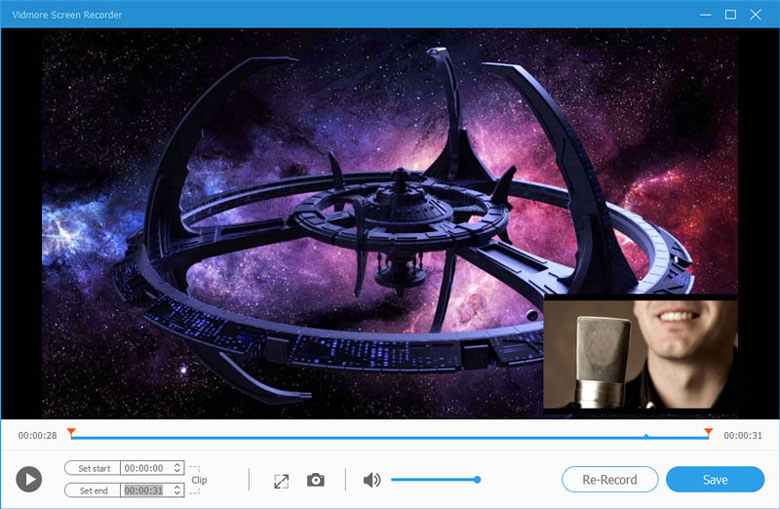
Parte 2. Uma maneira alternativa de gravar Blu-ray
Embora o Blu-ray possa permitir que você experimente a alta definição, armazená-los não é tão fácil. Porque ocupam muito espaço. Nessa situação, gravar filmes em Blu-ray levaria muito tempo e esforço. Portanto, você precisará converter Blu-ray para digital e salvá-lo em seu disco rígido.
Com Monstro Vidmore Blu-ray, você pode copiar facilmente um disco Blu-ray para o PC com alta velocidade e sem perda de qualidade.
- Rip Blu-ray para qualquer formato e dispositivo de acordo com suas necessidades.
- Descriptografe o Blu-ray com a remoção avançada da proteção contra cópia do Blu-ray.
- Extraia o áudio do Blu-ray e salve-o como MP3, AAC, etc.
- Alcance até 6x mais rápido, mantendo baixo o uso da CPU.
- Manter a qualidade e a estrutura originais dos arquivos Blu-ray extraídos.
- Trabalhe com Windows 10, Windows 8.1 / 8, Windows 7.
Passo 1: Abrir Monstro Vidmore Blu-ray no seu PC após instalar o software.

Passo 2: Arraste o vídeo Blu-ray para o software.

etapa 3: Escolha um formato de saída para o vídeo e clique Rip All para iniciar a conversão.

Parte 3. Perguntas frequentes sobre gravação de Blu-ray
Q1: O Blu-ray vai acabar?
É verdade que o mercado de Blu-ray está encolhendo por causa dos serviços de streaming, mas considerando que ainda há necessidade de coletar, o Blu-ray não vai desaparecer completamente, pelo menos não por enquanto. Enfim, é sempre uma boa ideia fazer um backup, não é?
P2: É legal gravar ou extrair Blu-ray e DVD??
Tecnicamente, é ilegal extrair obras protegidas por direitos autorais. Portanto, não incentivamos esse tipo de comportamento. Mas está tudo bem se você apenas ripar vídeos caseiros ou obras que não tenham direitos autorais.
Q3: O travão de mão pode ripar Blu-ray?
Sim. Você pode use o travão de mão para ripar Blu-ray. Mas você deve saber que o Handbrake compactará o vídeo automaticamente, o que reduzirá a qualidade do Blu-ray.
Conclusão
Agora que você sabe como gravar ou copiar discos Blu-ray com Gravador Vidmore Blu-ray e Monstro Vidmore Blu-ray, você pode assistir e compartilhar filmes Blu-ray em qualquer dispositivo com facilidade. Espero que tenhamos resolvido seu problema. Se você ainda tiver outras dúvidas, entre em contato conosco.


